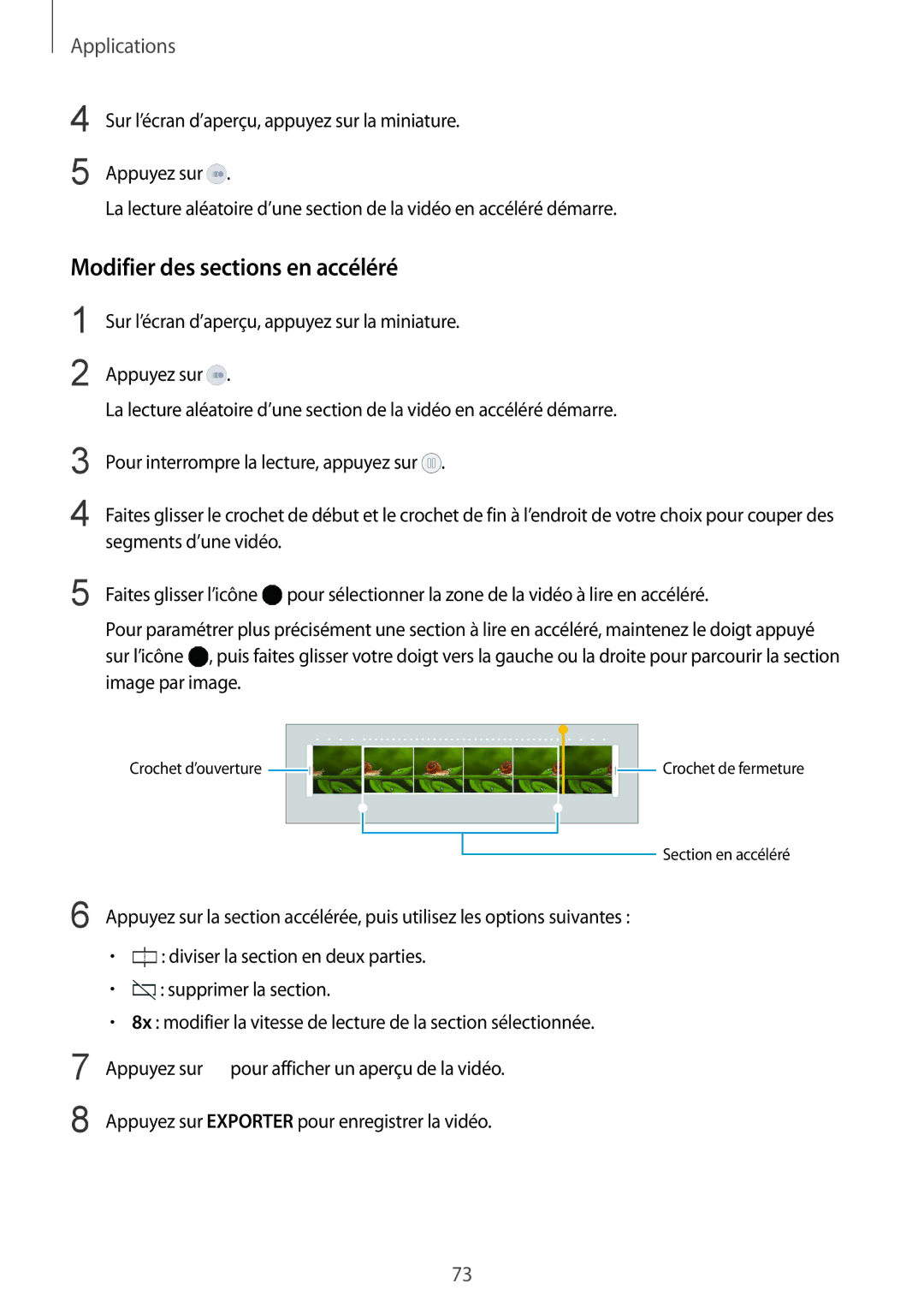Applications
4
5
Sur l’écran d’aperçu, appuyez sur la miniature.
Appuyez sur ![]() .
.
La lecture aléatoire d’une section de la vidéo en accéléré démarre.
Modifier des sections en accéléré
1
2
Sur l’écran d’aperçu, appuyez sur la miniature.
Appuyez sur ![]() .
.
La lecture aléatoire d’une section de la vidéo en accéléré démarre.
3
4
5
Pour interrompre la lecture, appuyez sur ![]() .
.
Faites glisser le crochet de début et le crochet de fin à l’endroit de votre choix pour couper des segments d’une vidéo.
Faites glisser l’icône ![]() pour sélectionner la zone de la vidéo à lire en accéléré.
pour sélectionner la zone de la vidéo à lire en accéléré.
Pour paramétrer plus précisément une section à lire en accéléré, maintenez le doigt appuyé sur l’icône ![]() , puis faites glisser votre doigt vers la gauche ou la droite pour parcourir la section image par image.
, puis faites glisser votre doigt vers la gauche ou la droite pour parcourir la section image par image.
Crochet d’ouverture |
|
|
|
|
|
|
| Crochet de fermeture |
|
|
|
|
|
|
| ||
|
|
|
|
|
|
|
|
|
|
|
|
|
|
|
|
|
|
|
|
|
|
|
|
|
|
|
Section en accéléré
6 Appuyez sur la section accélérée, puis utilisez les options suivantes :
•![]() : diviser la section en deux parties.
: diviser la section en deux parties.
•![]() : supprimer la section.
: supprimer la section.
•8x : modifier la vitesse de lecture de la section sélectionnée.
7
8
Appuyez sur ![]() pour afficher un aperçu de la vidéo.
pour afficher un aperçu de la vidéo.
Appuyez sur EXPORTER pour enregistrer la vidéo.
73